Bluetoothがコンピューターで機能しなくなった場合、すばやく簡単に解決できる方法の1つは、コンピューターのBluetoothドライバーを再インストールすることです。 この記事では、Bluetoothドライバーを簡単かつ迅速に再インストールする2通りの方法を紹介します。
すべてのドライバーをワンクリック更新する方法
安全性・安心感・Driver Easy
1.Driver Easyを開いて「スキャン」をクリックします。
2.「すべて更新」をクリックします。
パソコン初心者・ゲーマー・専門業者・企業適用
Bluetoothドライバーを再インストールする2通りの方法
方法1:Bluetoothドライバーを手動で再インストールする
Bluetoothドライバーを再インストールするには、1つのオプションはデバイス マネージャーを使用して手動で再インストールすることです。 デバイスマ ネージャーは、コンピューターのハードウェアを表示および管理できるコントロール パネル アプリです。
したがって、最初に現在のBluetoothドライバーをアンインストールする必要があります。 手順は次の通りです:
次のスクリーンショットはWindows 10のものですが、手順はWindows 8やWindows 7でも同様です。
1) キーボードの「Win」 +「R」 (Windowsロゴ キーとRキー) を同時に押して、「ファイル名を指定して実行」 ボックスを開きます。 「devmgmt.msc」と入力して、Enterキーを押します。
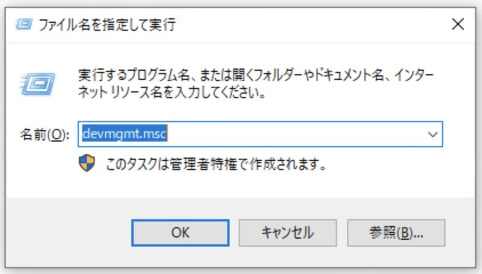
2)「Bluetooth」をダブルクリックしてカテゴリを展開します。 次に、Bluetoothアダプターを右クリックして、「デバイスのアンインストール」を選択します。 (Bluetoothアダプターが表示されない場合は、Driver Easyを使用して不足しているドライバーをスキャンしてみてください。)
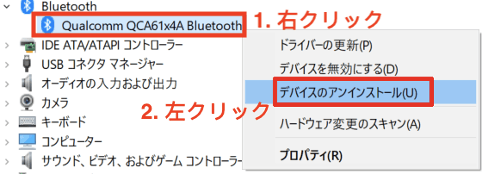
Bluetoothアダプターを識別するための一般的な方法の一つは、メーカー名 (Intel、Qualcomm、Realtekなど) で始まり、「Bluetooth」で終わる名前を探すことです。
3) ポップアップ ウィンドウで、「このデバイスのドライバー ソフトウェアを削除する」 の横にあるチェックボックスをオンにします。 次に、「アンインストール」 をクリックします。
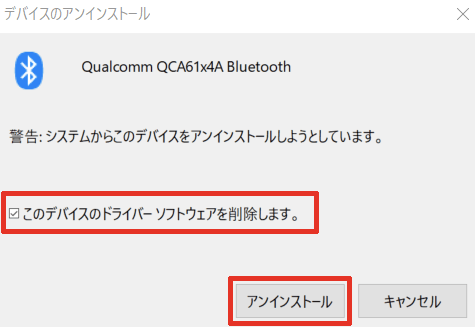
4) Bluetoothドライバーをアンインストールしたら、コンピューターを再起動します。
続いて、Bluetoothドライバーをインストールする必要があります。
Windows 10を使用している場合、Windowsは再起動後に不足しているBluetoothドライバーを自動的にインストールします。 (この機能にはインターネット接続が必要な場合があるので注意してください。)
Windows 8やWindows 7 の場合は、コンピューターやマザーボードのメーカーウェブサイトを訪問し、使用モデルを検索して、ご使用のモデルに対応した最新のインストール プログラムをダウンロードします。
方法2: Bluetoothドライバーを自動的に再インストールする (推奨)
ほとんどの場合、ドライバーを更新すると、再インストールと同じ効果が得られます。 また、新しいドライバーには、通常不具合の修正やパフォーマンスの向上が含まれています。 これによって、Bluetoothの問題が即座に解決することもあります。
Driver Easyは、まさにそのような作業を行うためのツールです。 コンピューターに必要なドライバーの更新を検出、ダウンロード、インストールできます。
Driver Easyですべてのドライバーを自動的に更新する方法は次の通りです:
1) Driver Easyをダウンロードしてインストールします。
2) Driver Easyを実行し、「今すぐスキャン」 をクリックします。 Driver Easyはコンピューターをスキャンし、問題のあるドライバーを検出します。

3) 「すべて更新」をクリックして、システムに不足している、または古くなっているすべてのドライバーの正しいバージョンを自動的にダウンロードしてインストールします。
この処理にはPro版が必要です。 「すべて更新」 をクリックすると、Pro版へのアップグレード案内が表示されます。PRO版は商品購入日より30日間全額返金が可能です。
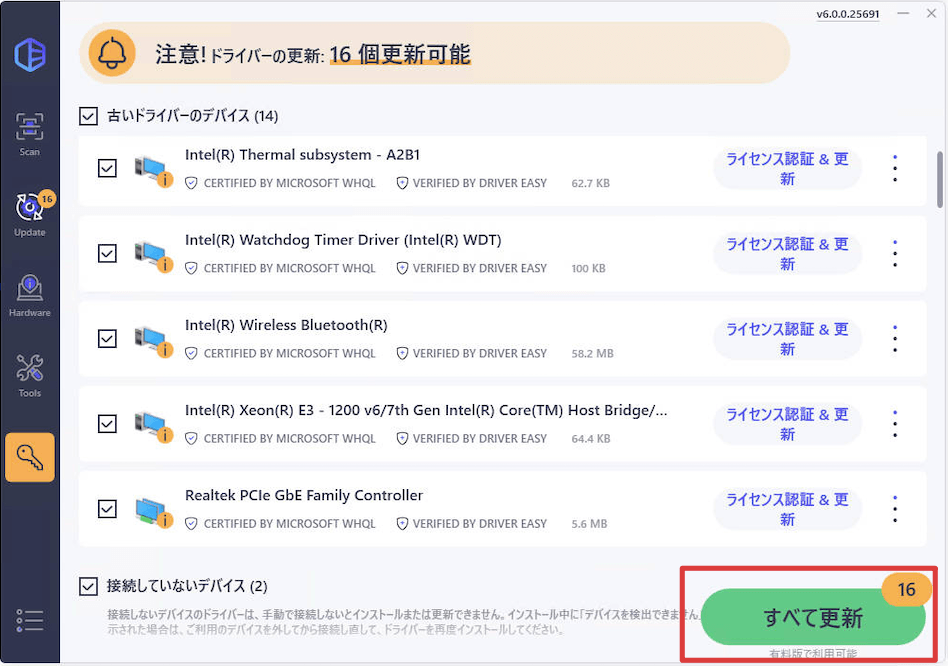
Driver EasyのPro版には、完全なテクニカルサポートが付属しています。 サポートが必要な場合は、Driver Easyのサポートチーム (support@drivereasy.com)にご連絡ください。
Bluetoothドライバーを更新した後、コンピューターを再起動して完全に有効にします。
以上がBluetoothドライバーを再インストールする方法です。 うまく行けば、Bluetoothデバイスを問題なく楽しむことができます。 ご質問やアイデアなどありましたら、下記のコメント欄にお願いします。


